CARA MEMBUAT VOIP GABUNGAN PC DAN TELEPON DENGAN PACKET TRACER
Ini adalah tutorial atau cara untuk membuat VoIP gabungan ya, langsung saja simak di bawah ini
Buka
Cisco Packet Tracker
Buat
Topologi seperti yang anda inginkan. Siapkan bahan-bahannya:
1
Router type 2811
1
Switch type 2960
1 PC
dan 1 Laptop
1 IP
Phone
1
Home-VoIp
1
Analog Phone
Ket:
Router dengan Switch terhubung dengan kabel straight. Switch dengan PC, Laptop,
dan IP Phone terhubung dengan kabel straight. Switch dengan Home-VoIp terhubung
dengan kabel straight. Home-VoIp dengan Analog Phone terhubung dengan kabel
telephone.
Masuk ke IP Phone, tarik gambar power adapter telephone.
Tancapkan ke lubang power. Lihat gambar!!
Sekarang setting routernya. Masuk ke Router dengan cara
klik gambar routernya à
Pilih menu CLI. Tampilannya seperti dibawah ini!!!
Sekarang kita setting routernya. Setting seperti gambar
dibawah!!!
Lalu kita Setting Voice DHCP dan Telephony nya. Seperti
gambar dibawah ini!!! (Maaf kalau ada kesalahan di penulisan)
Lalu kita setting Telephony
Setelah selesai masukkan perintah ex
Kita Lihat di menu config IP Addressnya sudah ada
Sekarang kita buka PC0 à
Pilih menu Desktop à
Pilih IP Configuration à
Sekarang kita pindah dari static ke DHCP à
Tunggu sampai IP muncul dengan sendirinya. Begitupun di Laptop0 caranya sama.
Lihat gambar dibawah
Sekarang kita setting Switchnya. Masuk ke switchnya dengan
klik gambar switch à
pilih menu CLI à
Lalu ikuti langkah seperti gambar dibawah ini
Setelah itu kita cek sudah muncul nomer di pojok kanan atas
sudah ada nomor
Sekarang kita coba telepon dengan meng klik ganggang
telponnya lalu ketikkan nomor yang dituju, kalau sudah ring out coba cek telpon
yang tadi dihubungi akan ada telpon masuk seperti gambar dibawah ini!!!
Selesai deh!!!
Nah, gimana? mudah bukan? semoga bermanfaat untuk semua :)
Jangan bosan untuk terus belajar
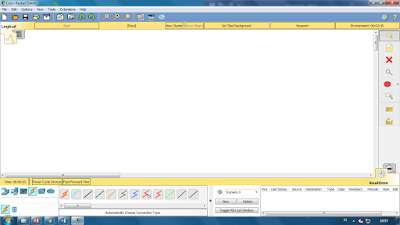











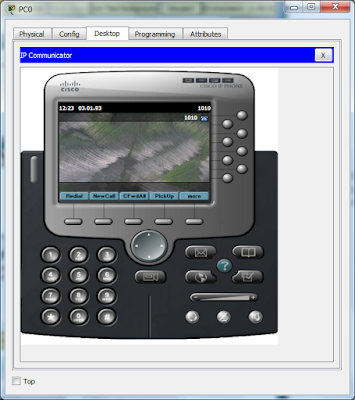

Tidak ada komentar:
Posting Komentar